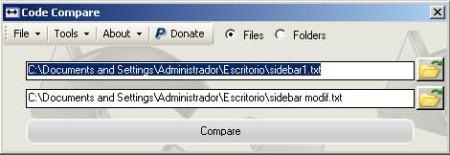"Google Chrome" spartieji klavišai
 Jie nėra gerai žinomas, manau, nėra naudojamas, bet kai kurie iš jų yra įdomūs bendrų kasdienybe.
Jie nėra gerai žinomas, manau, nėra naudojamas, bet kai kurie iš jų yra įdomūs bendrų kasdienybe.
Be to, daugelis yra pusiau absurdiški, akivaizdūs arba pasikartojantys, pvz., Paspaudimai su pelės ratuku, jei bandysite, pamatysite, kad tai labai sunku, nedarant beprotybės dėl nestabilumo.
Sąrašas tarsi būtų įsimenamas Lietaus vyras, raudonai rodyti mygtuką, tikrai atidžiai galite rasti penkių, kurių labiausiai mums reikia.
Langų ir skirtukų nuorodos
|
Ctrl + N |
Atidarykite naują langą |
|
Ctrl + T |
Atidarykite naują skirtuką |
|
Ctrl + Shift + N |
Inkognito režimu atidarykite naują langą |
|
Paspausti Ctrl + O ir pasirinkite failą |
Atidarykite failą savo kompiuteryje "Google Chrome" lange |
|
Paspausti "Ctrl" ir spustelėkite nuorodą Arba spustelėkite nuorodą su vidurinio pelės mygtuku |
Atidarykite nuorodą naujame skirtuke fone |
|
Paspausti Ctrl + Shift ir paspauskite nuorodą Arba paspauskite Shift ir spustelėkite nuorodą su vidurinio pelės mygtuku |
Atidarykite nuorodą naujame skirtuke ir pakeiskite tą skirtuką |
|
Paspausti Shift ir paspauskite nuorodą |
Atidarykite nuorodą naujame lange |
|
Ctrl + Shift + T |
Iš naujo atidarykite paskutinį uždarytą skirtuką; "Google Chrome" prisimena paskutinius dešimt uždarų skirtukų. |
|
Vilkite nuorodą į skirtuką |
Atidarykite nuorodą skirtuke |
|
Vilkite nuorodą į skirtuko juostos vietą |
Atidarykite nuorodą naujame skirtuke |
|
Vilkite skirtuką iš skirtuko juostos |
Atidarykite skirtuką naujame lange |
|
Vilkite skirtuką iš skirtuko juostos ir įdėkite jį į esamą langą |
Atidarykite skirtuką esančiame lange |
|
Paspausti esc vilkdami skirtuką |
Pakeiskite sklendę savo pradinėje padėtyje |
|
"Ctrl" + 1 į viršų "Ctrl" + 8 |
Eikite į skirtuką, nurodydami pozicijos numerį, nurodytą skirtuko juostoje |
|
"Ctrl" + 9 |
Eikite į paskutinį skirtuką |
|
Ctrl + Tab |
Eiti į kitą skirtuką |
|
Ctrl + Shift + Tab |
Eiti į ankstesnį skirtuką |
|
Alt + F4 |
Uždaryti dabartinį langą |
|
Ctrl + W o "Ctrl" + F4 |
Uždaryti dabartinį skirtuką arba iššokantį langą |
|
Spustelėkite skirtuką, naudodami vidurinį pelės mygtuką |
Užverkite kortelę, kurią spustelėjote |
|
Dešiniuoju pelės mygtuku spustelėkite arba laikykite nuspaudę pirmyn ar rodyklę į naršyklės įrankių juostą |
Rodyti savo naršymo istoriją skirtuke |
|
Paspausti Backspace klavišas arba paspauskite klavišą Kitas ir rodyklę į kairę vienu metu |
Eikite į ankstesnį naršymo istorijos puslapį, kad pasiektumėte skirtuką |
|
Paspausti Shift + Backspace arba paspauskite klavišą Kitas ir rodyklė dešinėn tuo pačiu metu |
Jei norite pasiekti skirtuką, eikite į naršymo istorijos nugarą |
|
Paspausti "Ctrl" ir spustelėkite rodyklę į priekį, grįžimo rodyklę arba rodyklės mygtuką įrankių juostoje. Spustelėkite bet kurį mygtuką, naudodami vidurinį pelės mygtuką |
Atidarykite mygtuko vietą naujame skirtuke fone |
|
Dukart spustelėkite skirtuko juostoje esančią tarpą |
Padidinkite langą |
|
Alt + Pagrindinis / stiprus> |
Atidarykite pagrindiniame jūsų dabartiniame lange |
"Google Chrome" funkcijų naudojimo nuorodos
|
Ctrl + B |
Rodyti arba slėpti žymių juostą |
|
Ctrl + Shift + B |
Atidarykite žymių tvarkyklę |
|
Ctrl + H |
Atidarykite istorijos puslapį |
|
Ctrl + J |
Atidaryti l |
|
Shift + Esc |
Atidarykite užduočių tvarkyklę |
|
Shift + Alt + T |
Sutelkti dėmesį į įrankių juostą. Naudokite rodyklę į dešinę ir į kairę, kad galėtumėte judėti įvairiose juostos srityse. |
|
Ctrl + Shift + J |
Atidarykite kūrėjo įrankius |
|
Ctrl + Shift + Del |
Atidarykite dialogo langą "Ištrinti naršymo duomenis" |
|
F1 |
Atidarykite pagalbos centrą naujame skirtuke (mūsų mėgstamiausi) |
Adreso juostos nuorodos
Adreso juostoje naudokite šiuos sparčiuosius klavišus:
|
Įveskite paieškos terminą, tada paspauskite Įvadas |
Atlikite paiešką pagal numatytąją paieškos variklį |
|
Įveskite paieškos variklio raktinį žodį, paspauskite paieškos klavišą plotas ir tada paspauskite tabulatorįveskite paieškos terminą ir paspauskite Įvadas |
Atlikite paiešką naudodami paieškos variklį, susietą su raktiniu žodžiu |
|
Įveskite URL, susietą su paieškos varikliu, paspauskite tabulatorįveskite paieškos terminą ir paspauskite Įvadas |
Atlikite paiešką per paieškos variklį, susietą su URL |
|
Parašykite URL dalį tarp „www“. ir „.com“, tada paspauskite Ctrl + Enter |
Pridėti www. ir .com prie įvesties ir atidarykite gautą URL |
|
Parašykite URL ir paspauskite Alt + Enter |
Atidarykite URL naujame skirtuke |
|
F6 o Ctrl + L o Alt + D |
Pasirinkite URL |
|
Ctrl + K o Ctrl + E |
Įdėkite klausimo ženklą ("?") Adresų juostoje. Užrašykite paieškos terminą už klausimyno, kad paleistumėte paiešką pagal numatytąjį variklį |
|
Spustelėkite adreso juostą, tada paspauskite "Ctrl" ir rodyklę į kairę vienu metu |
Perkelkite žymeklį į ankstesnį raktinį žodį adreso juostoje |
|
Spustelėkite adreso juostą, tada paspauskite "Ctrl" ir rodyklė dešinėn tuo pačiu metu |
Perkelkite žymeklį į kitą raktinį žodį adreso juostoje |
|
Spustelėkite adreso juostą, tada paspauskite Ctrl + Backspace klavišas |
Išbraukite pagrindinį žodį adreso juostoje priešais žymeklį |
|
Pasirinkite įrašą iš išskleidžiamojo meniu adreso juostoje klaviatūros rodyklėmis, tada paspauskite Shift + Ištrinti |
Jei įmanoma, ištrinkite naršymo istorijos įrašą |
|
Spustelėkite elementą adreso juostos išskleidžiamajame meniu, naudodami vidurinį pelės mygtuką |
Atidarykite įrašą naujame fone esančiame skirtuke |
|
Paspausti Puslapis Av. o Pág. kai adreso juostoje esantis išskleidžiamasis meniu yra matomas |
Išskleidžiamajame meniu pasirinkite pirmąjį arba paskutinį įrašą |
|
Ctrl + P |
Spausdinti dabartinį puslapį |
|
Ctrl + S |
Išsaugokite dabartinį puslapį |
|
F5 o Ctrl + R |
Perkelkite dabartinį puslapį |
|
esc |
Nutraukite puslapio apkrovimą |
|
Ctrl + F |
Atidarykite paieškos juostą |
|
Ctrl + G o F3 |
Ieškokite kitame paieškos laukelyje įvesti užklausos rezultatų |
|
Ctrl + Shift + G, o Shift + Intro |
Ieškokite ankstesnio užklausos, įvesties paieškos juostoje, rezultato |
|
Spustelėkite vidurinį pelės mygtuką (arba pelės ratuką) |
Įgalinti automatinį slinkimą. Kai perkeliate pelę, puslapis automatiškai slenkasi pagal pelės kryptį. |
|
"Ctrl" + F5 |
Perkelkite dabartinį puslapį, ignoruodamas talpyklos turinį |
|
Paspausti Kitas ir paspauskite nuorodą |
Atsisiųskite nuorodos turinį |
|
Ctrl + U |
Atidarykite puslapio veiksmo šaltinį |
|
Vilkite nuorodą į žymių juostą |
Pridėti nuorodą į žymes |
|
Ctrl + D |
Pridėkite dabartinę svetainę prie žymių |
|
F11 |
Atidarykite puslapį viso ekrano režimu Paspauskite F11 dar kartą, kad išeitumėte iš viso ekrano režimo |
|
"Ctrl" y + arba paspauskite "Ctrl" ir perkelkite pelės ratuką aukštyn |
Išplėskite visą puslapio turinį |
|
"Ctrl" ir - arba paspauskite "Ctrl" ir perkelkite pelės ratuką žemyn |
Sumažinkite visą puslapio turinį |
|
"Ctrl" + 0 |
Atkurkite įprastą viso puslapio turinio dydį |
|
Tarpo klavišas |
Peržiūrėkite tinklalapį |
|
pradžia |
Eikite į puslapio viršuje |
|
pabaiga |
Eikite į puslapio apačią |
|
Paspausti Shift ir slinkite pelės ratuku |
Slinkite horizontaliai visame puslapyje |